MECダイレクトとCompute Eテナントの接続方法
概要
MECダイレクトでCompute Eに接続するには、Compute E環境上にMECダイレクトに接続するための「クラウド/サーバー docomo MEC接続ゲートウェイ」(以下「MEC-GW」)を設置する必要があります。ここではdocomo MECポータルの「SIM&サービス管理」画面でMEC-GWを作成・接続する手順を説明します。
テナントの作成
Compute E環境内に接続先のテナントを作成します。詳細は以下をご覧ください。接続先テナントIDの確認
事前に、Compute E管理画面上で接続先テナントIDを確認してください。テナントIDは、所属するワークスペースの詳細画面から確認することができます。
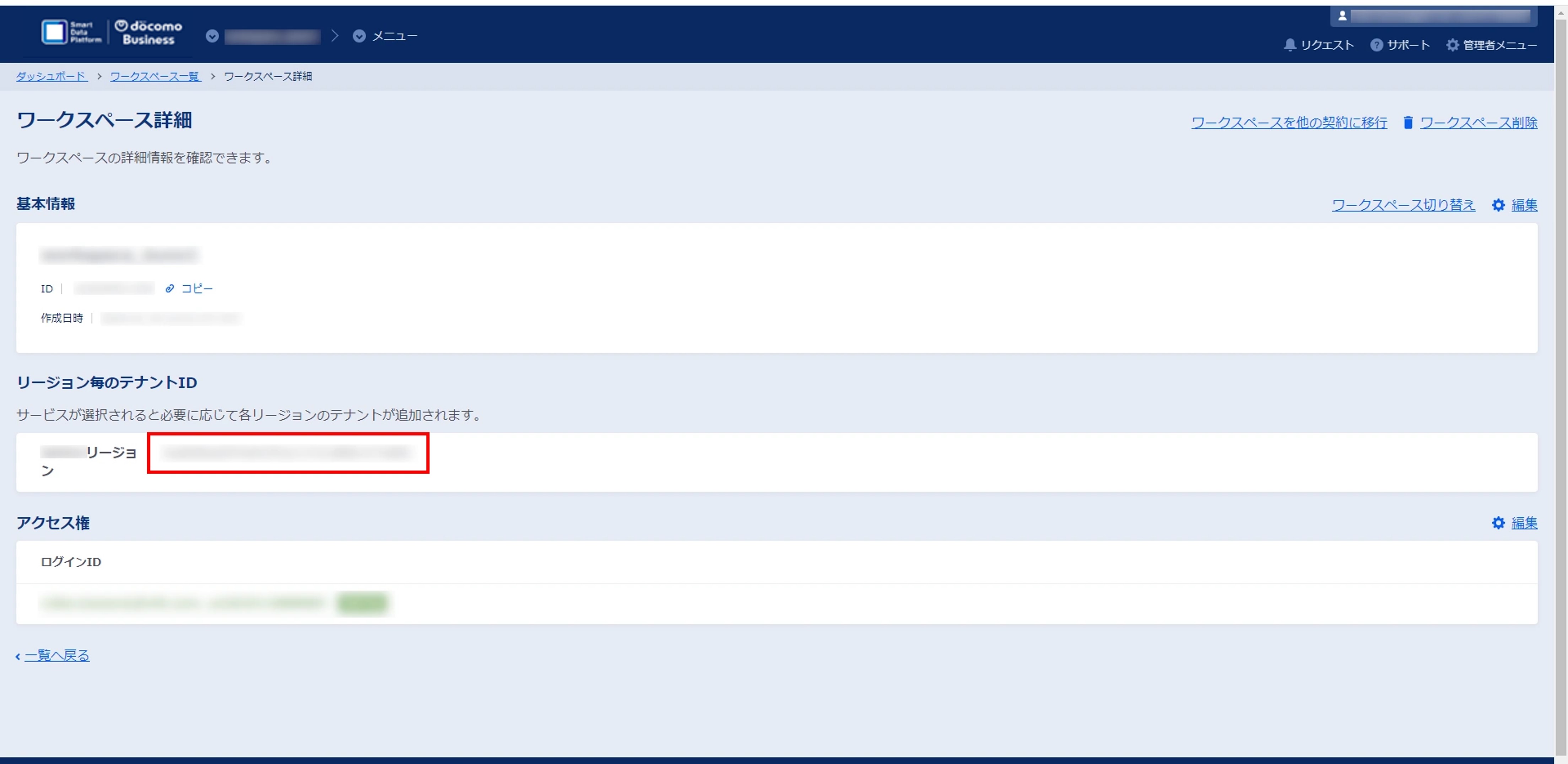
MEC-GWの作成
- VGW設定を開く
- MEC-GWの作成
docomo MECポータルにログインし、「SIM&サービス管理」画面で設定するSIMグループを選択し、「VGW」タブを開きます。
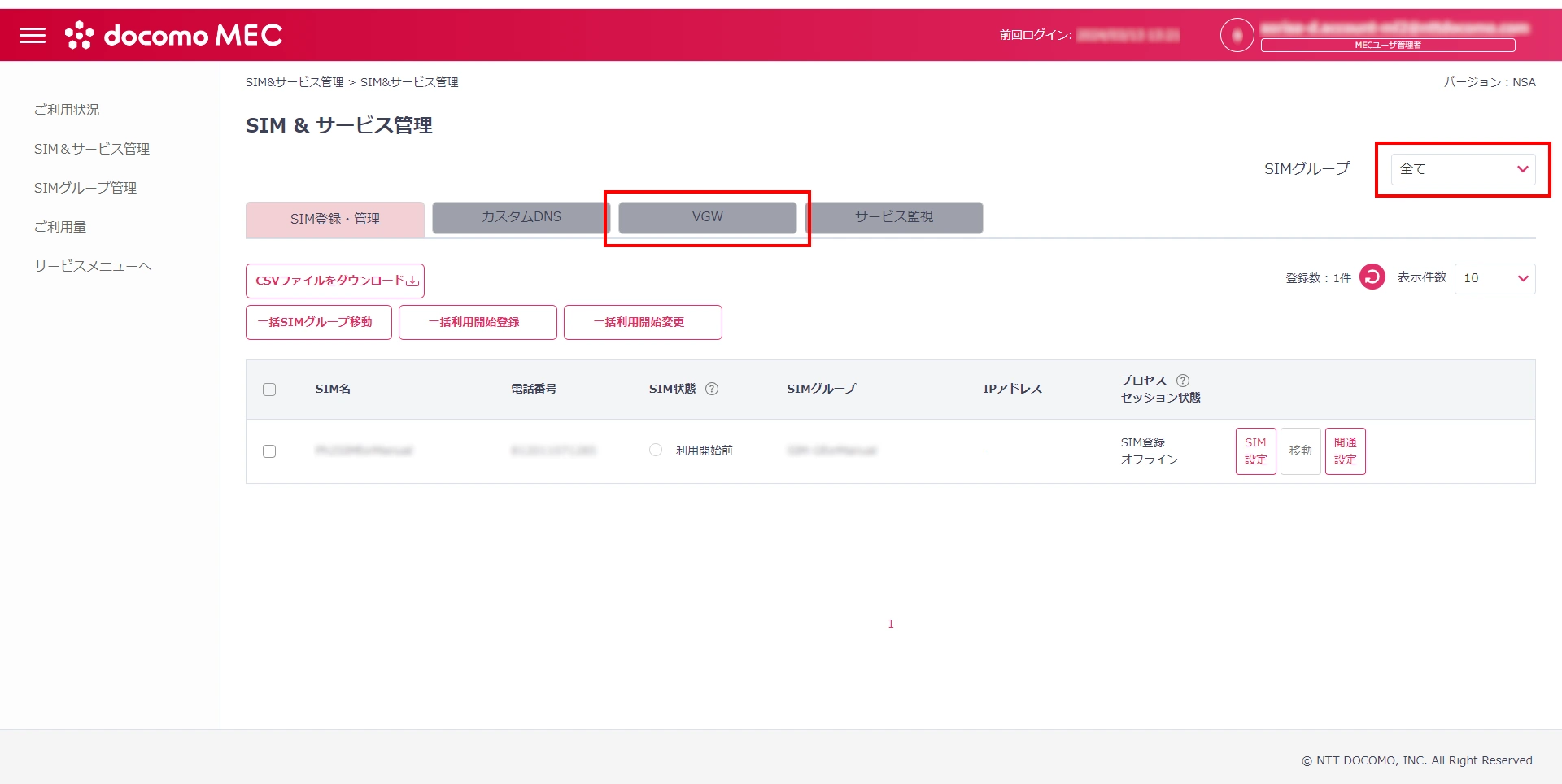
「MEC-GWサービス利用」をONにして接続先テナントIDを選択し、「設定」をクリックしてCompute EのテナントにMEC-GWを作成します。
※この際サービス中断が発生し、テナント接続・VGW折り返し接続・SA-NSA間接続が一時的に通信不可となります。
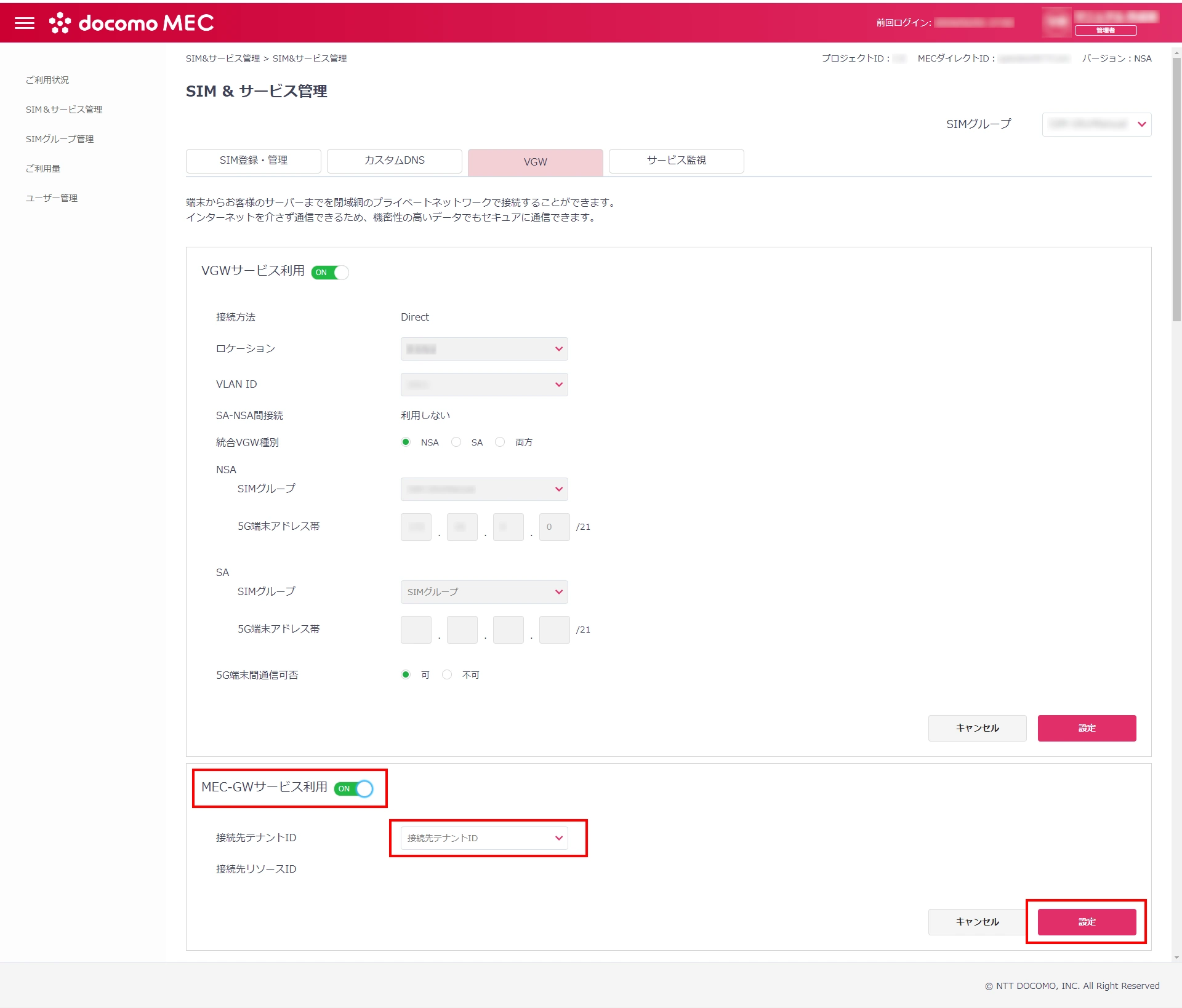
Compute E管理画面上での操作
docomo MECポータル上でMEC-GWの設定が完了したら、Compute E管理画面上での設定を行います。詳細は以下をご覧ください。
